Présentation de l’application web Contentful
Cet article fournit une brève introduction aux différentes sections de l’interface de l’application web Contentful.
Vous pouvez créer du contenu pour votre projet et le publier dans l’application web Contentful. L’application web Contentful est organisée en différentes zones pour vous aider à vous concentrer sur différents aspects de votre projet, tels que la création de contenu, l’édition, les actions groupées et l’ajout de fichiers multimédias.
Pour travailler avec du contenu et des médias dans l’application web Contentful, utilisez les éléments suivants :
Onglet Contenu — Vous permet d’afficher la liste des entrées, de créer une nouvelle entrée, de vérifier le statut d’une entrée existante, de travailler avec des traductions et d’appliquer des actions groupées à vos entrées.
Éditeur d’entrées — Vous permet d’apporter des modifications à une entrée donnée.
Onglet Médias — Vous permet de télécharger des images, des vidéos, des fichiers PDF et d’autres types de fichiers multimédias.
Éditeur d’actifs — Vous permet de télécharger des fichiers multimédias et d’y apporter des modifications.
IA et automatisations — Vous permet de créer et de gérer des fonctionnalités basées sur l’IA, telles que des actions IA et des flux de travail.
Sélecteur d’espace — Vous permet de basculer rapidement entre les espaces et les environnements dans lesquels vous travaillez.
Onglet Contenu
L’onglet « Contenu » affiche une liste de toutes vos entrées dans un espace. Vous pouvez publier, dupliquer ou archiver vos entrées en masse.

Ajouter une entrée — Cliquez pour créer une nouvelle entrée d’un type de contenu spécifique.
Rechercher et filtrer — Recherchez des entrées en saisissant une requête de recherche. Appliquez des filtres pour affiner vos résultats de recherche.
Afficher — Enregistrez ou mettez à jour la ou les options de recherche et de filtrage que vous avez appliquées à la liste. En enregistrant une vue, vous pouvez ensuite accéder rapidement à vos résultats de recherche actuels.
Liste des entrées — Affiche la liste des résultats de votre recherche d’entrées.
Actions groupées — Appliquez des actions groupées aux entrées sélectionnées. Les actions disponibles dépendent du statut des entrées sélectionnées.
Sélectionner les colonnes visibles — Ajoutez ou supprimez les colonnes à afficher dans votre liste d’entrées.
Contenu planifié — Affichez la liste du contenu qui doit être publié.
Vues enregistrées — Vous permet d’accéder à votre liste de résultats de recherche enregistrés. Par exemple, vous pouvez afficher toutes les entrées que vous avez enregistrées par type de contenu ou statut, mais aussi toutes les pages avec lesquelles vous travaillez habituellement.
Ajouter un dossier — Ajoutez des dossiers aux vues enregistrées du groupe.
Éditeur d’entrée
Dans l’éditeur d’entrées, vous pouvez ajouter et modifier le contenu de votre entrée (qu’il s’agisse de texte, d’images ou de vidéos) ou créer un lien vers des entrées existantes.

Les champs et options suivants sont disponibles dans l’éditeur d’entrées :
Onglets :
Éditeur — Ajoutez et mettez à jour le contenu de votre entrée.
Références — Affichez la hiérarchie de vos références d’entrée et appliquez des actions à celles qui sont sélectionnées.
Balises — Ajoutez ou supprimez des balises à/de votre entrée.
Champs — Utilisez des champs pour remplir votre contenu. Les champs disponibles dans votre entrée sont définis par les paramètres de type de contenu pertinents.
Bouton Actions — Appliquez des actions à votre entrée.
Statut — Affichez le statut de votre entrée et/ou publiez-la ou annulez sa publication.
Tâches — Créez des tâches et attribuez-les aux membre de votre équipe à l’aide de l’application Tasks.
Aperçu — Prévisualisez une entrée sur le site live ou en mode preview.
Liens — Affichez une liste des autres entrées auxquelles votre entrée est liée.
Traduction — Activez les paramètres de langue-région pour une entrée et ajoutez du contenu pour chaque paramètre de langue-région.
Versions — Sélectionnez une version, comparez-la avec la version actuelle et annulez les modifications si nécessaire.
Onglet Médias
Dans l’onglet « Médias », vous pouvez ajouter et modifier des fichiers multimédias.
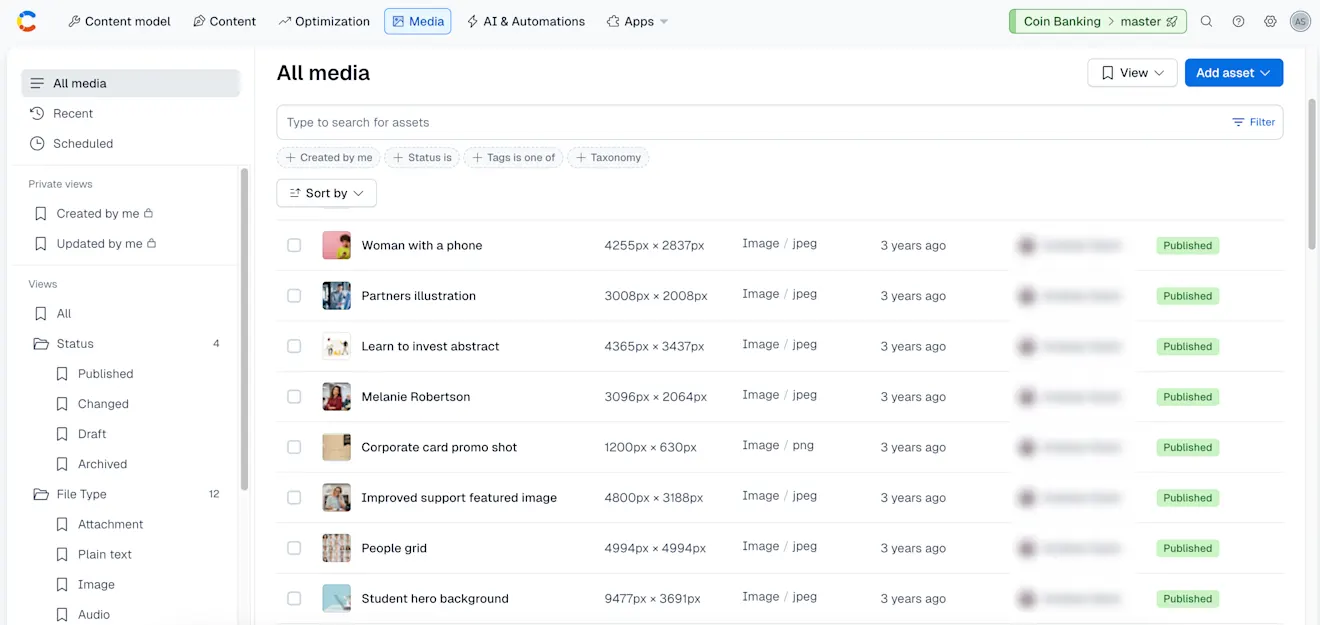
Les principaux éléments de la page Médias sont les suivants :
Ajouter une ressource média — Cliquez pour télécharger un ou plusieurs fichiers multimédias.
Rechercher et filtrer — Recherchez des ressources en saisissant une requête de recherche. Appliquez des filtres pour affiner vos résultats de recherche.
Afficher — Enregistrez ou mettez à jour la ou les options de recherche et de filtrage que vous avez appliquées à la liste. En enregistrant une vue, vous pouvez ensuite accéder rapidement à vos résultats de recherche actuels.
Liste des ressources média — Affiche la liste des résultats de votre recherche de ressources.
Actions groupées — Appliquez des actions groupées aux ressources média sélectionnées. Les actions disponibles dépendent du statut des ressources sélectionnées.
Contenu planifié — Affichez la liste du contenu qui doit être publié.
Vues enregistrées — Vous permet d’accéder à votre liste de résultats de recherche enregistrés. Par exemple, vous pouvez afficher toutes les ressources que vous avez enregistrées par taille ou statut, mais aussi toutes les ressources avec lesquelles vous travaillez habituellement.
Ajouter un dossier — Ajoutez des dossiers aux vues enregistrées du groupe.
IA et automatisations
Dans l’onglet « IA et automatisations », vous pouvez créer et gérer des fonctionnalités basées sur l’IA, telles que des actions IA, des flux de travail, etc. Pour plus d’informations, lisez notre article ici.

Éditeur de ressource média
L’éditeur de ressource média vous permet de télécharger et/ou de modifier un fichier multimédia. Dans l’éditeur de ressource média, vous pouvez télécharger votre fichier multimédia et lui ajouter un titre et une description.

Les champs et options suivants sont disponibles dans l’éditeur de ressources média :
Titre — Saisissez un titre personnalisé pour votre ressource média.
Description — Ajoutez une description facultative pour votre ressource média.
Fichier — Téléchargez et modifiez votre fichier multimédia dans ce champ.
Supprimer — Supprimez votre ressource média.
Statut — Affichez le statut de votre entrée et/ou publiez-la ou annulez sa publication.
Liens — Affichez la liste des entrées auxquelles votre ressource est liée.
Traduction — Activez les paramètres de langue-région pour votre ressource média et ajoutez du contenu pour chaque paramètre de langue-région.
Sélecteur d’espace
Le sélecteur d’espace vous permet de basculer entre les différents espaces correspondant à vos différents projets. Les options suivantes sont disponibles dans le sélecteur d’espace :
Nom de l’organisation — Le nom de votre organisation à laquelle appartiennent les espaces. Vous pouvez basculer entre les organisations auxquelles vous appartenez.
Liste des espaces — Une liste de tous les espaces dont vous êtes membre. Sélectionnez un espace pour voir son contenu.
Liste des environnements — Cliquez sur un espace pour voir la liste des environnements disponibles.

Navigateurs compatibles
Contentful nécessite un navigateur web à jour pour vous assurer que vous pouvez utiliser toutes les fonctionnalités de Contentful.
Les navigateurs pris en charge par Contentful sont les suivants :
REMARQUE : Contentful ne prend pas en charge les navigateurs mobiles.
Cours de formation
Pour en savoir plus sur l’utilisation de l’application web Contentful, suivez les cours de formation suivants dans notre Learning Center :